在 GTK+ 编程教程的这一部分中,我们在 GTK+ 中创建第一个程序。 我们在屏幕上居中放置一个窗口,在标题栏中显示一个图标,显示一个小的工具提示,并为按钮小部件创建一个助记符。
简单的例子
我们的第一个示例显示了一个基本窗口。
simple.c
#include <gtk/gtk.h>int main(int argc, char *argv[]) {GtkWidget *window;gtk_init(&argc, &argv);window = gtk_window_new(GTK_WINDOW_TOPLEVEL);gtk_widget_show(window);g_signal_connect(window, "destroy",G_CALLBACK(gtk_main_quit), NULL);gtk_main();return 0;}
本示例在屏幕上显示一个基本窗口。
GtkWidget *window;
GtkWidget是 GTK+ 中所有小部件都派生的基类。 它管理小部件的生命周期,状态和样式。
gtk_init(&argc, &argv);
gtk_init()函数初始化 GTK+ 并解析一些标准命令行选项。 在使用任何其他 GTK+ 函数之前,必须先调用此函数。
window = gtk_window_new(GTK_WINDOW_TOPLEVEL);
gtk_window_new()函数创建一个新的GtkWindow,这是一个可以包含其他窗口小部件的顶层窗口。 窗口类型为GTK_WINDOW_TOPLEVEL; 顶层窗口具有标题栏和边框。 它们由窗口管理器管理。
gtk_widget_show(window);
get_widget_show()标记要显示的小部件。 任何未显示的小部件都不会出现在屏幕上。
g_signal_connect(window, "destroy",G_CALLBACK(gtk_main_quit), NULL);
g_signal_connect()函数将回调函数连接到特定对象的信号。 默认情况下,该窗口不响应destroy信号。 我们必须通过将destroy信号连接到内置的gtk_main_quit()函数来显式终止应用,该函数会终止应用。
gtk_main();
该代码进入 GTK+ 主循环。 从这一点开始,应用就坐下来等待事件发生。
$ gcc -o simple simple.c `pkg-config --libs --cflags gtk+-2.0`
这就是我们编译示例的方式。
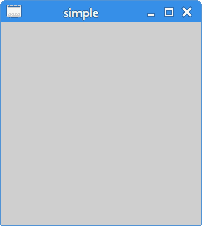
图:简单
使窗口居中
如果我们不自己定位窗口,则窗口管理器将为我们定位。 在下一个示例中,我们将窗口居中。
center.c
#include <gtk/gtk.h>int main(int argc, char *argv[]) {GtkWidget *window;gtk_init(&argc, &argv);window = gtk_window_new(GTK_WINDOW_TOPLEVEL);gtk_window_set_title(GTK_WINDOW(window), "Center");gtk_window_set_default_size(GTK_WINDOW(window), 230, 150);gtk_window_set_position(GTK_WINDOW(window), GTK_WIN_POS_CENTER);gtk_widget_show(window);g_signal_connect(G_OBJECT(window), "destroy",G_CALLBACK(gtk_main_quit), NULL);gtk_main();return 0;}
在示例中,我们将窗口居中,设置标题,并调整窗口大小。
gtk_window_set_title(GTK_WINDOW(window), "Center");
gtk_window_set_title()函数设置窗口标题。 如果我们自己不设置标题,则 GTK+ 将使用源文件的名称作为标题。
gtk_window_set_default_size(GTK_WINDOW(window), 230, 150);
此gtk_window_set_default_size()将窗口的大小设置为230x150。 请注意,我们谈论的是客户区域,不包括窗口管理器提供的装饰。
gtk_window_set_position(GTK_WINDOW(window), GTK_WIN_POS_CENTER);
将GTK_WIN_POS_CENTER常量传递给gtk_window_set_position()函数,使程序在屏幕上居中。
应用图标
在下一个示例中,我们显示应用图标。 大多数窗口管理器在标题栏的左上角以及任务栏上都显示图标。
icon.c
#include <gtk/gtk.h>GdkPixbuf *create_pixbuf(const gchar * filename) {GdkPixbuf *pixbuf;GError *error = NULL;pixbuf = gdk_pixbuf_new_from_file(filename, &error);if (!pixbuf) {fprintf(stderr, "%s\n", error->message);g_error_free(error);}return pixbuf;}int main(int argc, char *argv[]) {GtkWidget *window;GdkPixbuf *icon;gtk_init(&argc, &argv);window = gtk_window_new(GTK_WINDOW_TOPLEVEL);gtk_window_set_title(GTK_WINDOW(window), "Icon");gtk_window_set_default_size(GTK_WINDOW(window), 230, 150);gtk_window_set_position(GTK_WINDOW(window), GTK_WIN_POS_CENTER);icon = create_pixbuf("web.png");gtk_window_set_icon(GTK_WINDOW(window), icon);gtk_widget_show(window);g_signal_connect(G_OBJECT(window), "destroy",G_CALLBACK(gtk_main_quit), NULL);g_object_unref(icon);gtk_main();return 0;}
该代码示例显示了一个应用图标。
pixbuf = gdk_pixbuf_new_from_file(filename, &error);
gdk_pixbuf_new_from_file()函数通过从文件加载图像来创建新的pixbuf。 自动检测文件格式。 如果返回NULL,则将设置错误。
if (!pixbuf) {fprintf(stderr, "%s\n", error->message);g_error_free(error);}
如果无法加载该图标,则会显示一条错误消息。
icon = create_pixbuf("web.png");gtk_window_set_icon(GTK_WINDOW(window), icon);
gtk_window_set_icon()显示窗口的图标。 create_pixbuf()从 PNG 文件创建GdkPixbuf。
g_object_unref(icon);
g_object_unref()减少 pixbuf 对象的引用计数。 当其引用计数降至 0 时,该对象将被终结(即释放其内存)。
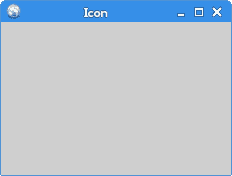
图:图标
工具提示
工具提示是一个小的矩形窗口,它提供有关对象的简短信息。 它通常是一个 GUI 组件。 它是应用帮助系统的一部分。
tooltip.c
#include <gtk/gtk.h>int main(int argc, char *argv[]) {GtkWidget *window;GtkWidget *button;GtkWidget *halign;gtk_init(&argc, &argv);window = gtk_window_new(GTK_WINDOW_TOPLEVEL);gtk_window_set_title(GTK_WINDOW(window), "Tooltip");gtk_window_set_default_size(GTK_WINDOW(window), 300, 200);gtk_container_set_border_width(GTK_CONTAINER(window), 15);button = gtk_button_new_with_label("Button");gtk_widget_set_tooltip_text(button, "Button widget");halign = gtk_alignment_new(0, 0, 0, 0);gtk_container_add(GTK_CONTAINER(halign), button);gtk_container_add(GTK_CONTAINER(window), halign);gtk_widget_show_all(window);g_signal_connect(G_OBJECT(window), "destroy",G_CALLBACK(gtk_main_quit), NULL);gtk_main();return 0;}
该示例显示了按钮小部件上的基本工具提示。
gtk_container_set_border_width(GTK_CONTAINER(window), 15);
gtk_container_set_border_width()在窗口边缘周围设置一些边框空间。
gtk_widget_set_tooltip_text(button, "Button widget");
gtk_widget_set_tooltip_text()设置给定窗口小部件的基本工具提示。
halign = gtk_alignment_new(0, 0, 0, 0);gtk_container_add(GTK_CONTAINER(halign), button);
GtkAlignment是一个基本容器,可用于将其子控件与窗口的侧面对齐。 在我们的例子中,该按钮位于窗口的左上角。 该函数的第一个参数是xalign和yalign。 xalign的值为 0 表示左对齐; yalign的值为 0 表示顶部对齐。 第三和第四参数是缩放值。 将两个参数都传递 0 表示小部件不会在两个方向上展开。
gtk_container_add(GTK_CONTAINER(window), halign);
GtkAlignment被设置为窗口的主要容器。
gtk_widget_show_all(window);
当我们处理多个窗口小部件时,在容器上调用gtk_widget_show_all()比单独显示所有窗口小部件容易。 在我们的例子中,窗口和按钮都显示在一个镜头中。

图:工具提示
助记符
助记符是用于激活支持助记符的窗口小部件的快捷键。 它们可以与标签,按钮或菜单项一起使用。 助记符是通过在小部件的标签上添加字符来创建的。 它使下一个字符成为助记符。 字符与无鼠标修饰符(通常为 Alt )结合在一起。 选择的字符带有下划线,但是可以以平台特定的方式强调。 在某些平台上,仅在按下无鼠标修饰符后才对字符加下划线。
mnemonic.c
#include <gtk/gtk.h>void print_msg(GtkWidget *widget, gpointer window) {g_printf("Button clicked\n");}int main(int argc, char *argv[]) {GtkWidget *window;GtkWidget *button;GtkWidget *halign;gtk_init(&argc, &argv);window = gtk_window_new(GTK_WINDOW_TOPLEVEL);gtk_window_set_title(GTK_WINDOW(window), "Mnemonic");gtk_window_set_default_size(GTK_WINDOW(window), 300, 200);gtk_container_set_border_width(GTK_CONTAINER(window), 15);button = gtk_button_new_with_mnemonic("_Button");g_signal_connect(button, "clicked",G_CALLBACK(print_msg), NULL);halign = gtk_alignment_new(0, 0, 0, 0);gtk_container_add(GTK_CONTAINER(halign), button);gtk_container_add(GTK_CONTAINER(window), halign);gtk_widget_show_all(window);g_signal_connect(G_OBJECT(window), "destroy",G_CALLBACK(gtk_main_quit), NULL);gtk_main();return 0;}
我们为按钮小部件设置了助记符。 可以使用 Alt + B 键盘快捷键激活。
button = gtk_button_new_with_mnemonic("_Button");
gtk_button_new_with_mnemonic()函数创建一个包含标签的新GtkButton。 如果标签中的字符前面带有下划线,则会在其下划线。
g_signal_connect(button, "clicked",G_CALLBACK(print_msg), NULL);
当我们触发按钮时,一条消息会打印到控制台上。 通过g_signal_connect()函数,我们将clicked信号连接到print_msg函数。
目前,有三种激活按钮的方式:单击鼠标左键, Alt + B 快捷方式以及空格键 按钮具有焦点)。
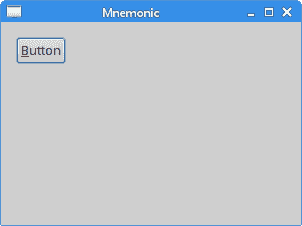
图:助记符
在本章中,我们创建了一些简单的 GTK+ 程序。

